Każda instalacja systemu Windows zawiera kilkadomyślne biblioteki i foldery. System dodaje je dla każdego użytkownika. Dodaje także kilka domyślnych lokalizacji do zapisywania plików. Folder Screenshots w systemie Windows 10 jest dobrym przykładem takiego folderu. Możesz wykonywać zrzuty ekranu w systemie Windows 10 za pomocą klawisza Win + PrntScrn, a następnie zapisują się w folderze Screenshots. Innym automatycznym folderem w systemie Windows jest folder Pobrane. To tutaj aplikacje domyślnie pobierają pliki. Możesz wybrać inną lokalizację do zapisywania plików, ale nie zmienia to domyślnej ścieżki folderu pobierania w systemie Windows. Oto jak możesz to zrobić.
Zmień domyślną ścieżkę folderu pobierania
Otwórz Eksploratora plików i kliknij prawym przyciskiem myszy folder Pobrane w obszarze Ten komputer w kolumnie nawigacji. Wybierz Właściwości z menu kontekstowego.

Przejdź do zakładki lokalizacji w oknie Właściwości. Kliknij przycisk „Przenieś” i wybierz inny folder, który będzie używany jako domyślny folder pobierania. Kliknij „Zastosuj”.
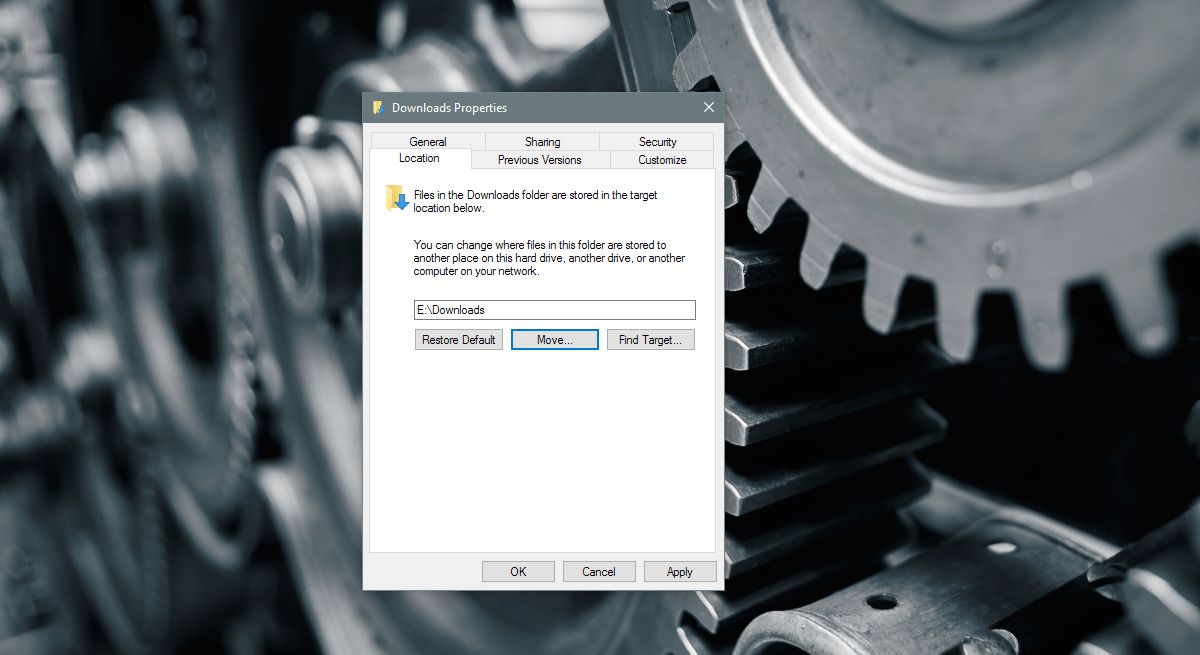
Zachowaj lub przenieś pliki
Po kliknięciu przycisku „Zastosuj” system Windows zapyta, czychcesz przenieść wszystkie pliki z bieżącego folderu Pobrane do nowego. Jeśli klikniesz „Tak”, wszystkie pliki w domyślnym folderze pobierania zostaną przeniesione do nowej lokalizacji. Jeśli klikniesz „Nie”, pliki nie zostaną przeniesione i zmieni się tylko lokalizacja folderu pobierania. Nie trzeba dodawać, że jeśli zdecydujesz się przenieść pliki, potrwa to trochę dłużej.
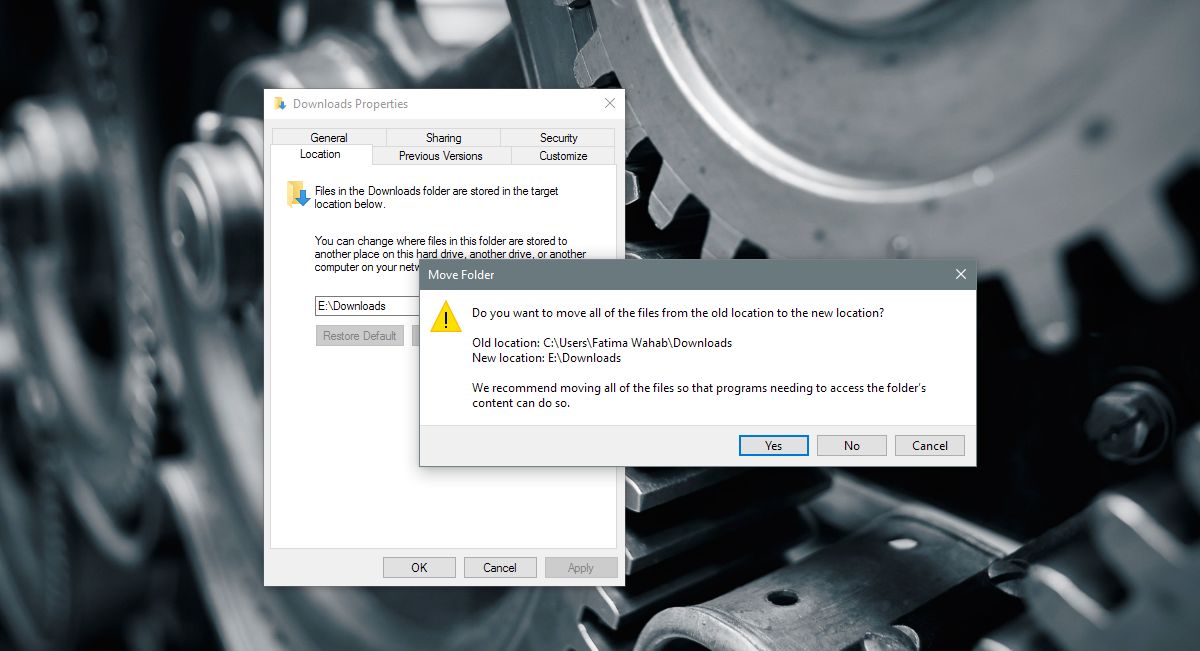
Wszystkie aplikacje, które zapisują pliki do domyślnych pobrańfolder rozpocznie zapisywanie plików w nowej lokalizacji. Jeśli poprosiłeś aplikację o zapisywanie plików w innej lokalizacji, np. Na pulpicie, nadal będą zapisywać pliki na pulpicie. Aby te aplikacje mogły zapisać w nowym folderze pobierania, musisz wybrać go ponownie w oknie Zapisz jako. Jeśli aplikacja ma dedykowane ustawienia wyboru lokalizacji pobierania, użyj jej, aby wybrać lokalizację domyślną.
Przywróć domyślną lokalizację
Możesz cofnąć zmianę dość łatwo. Otwórz Eksplorator plików i kliknij prawym przyciskiem myszy Pobrane na pasku nawigacyjnym. Wybierz Właściwości z menu kontekstowego i przejdź do zakładki Lokalizacja. Pod polem lokalizacji znajduje się przycisk „Przywróć domyślne”. Kliknij go, a system Windows przywróci folder pobierania do domyślnej lokalizacji. Ponownie zapyta, czy chcesz przenieść pliki, czy nie.
Folder pobierania dla wszystkich użytkownikówWindows znajduje się na dysku C. Jeśli nie będziesz regularnie czyścić folderu Pobrane niepotrzebne pliki, może on osiągnąć znaczny rozmiar. Może dojść do tego, że na dysku systemu Windows zaczyna brakować miejsca. Oczywistym rozwiązaniem jest regularne czyszczenie folderu Pobrane. Jeśli nie możesz tego robić regularnie lub masz mały dysk Windows, przenieś folder Pobrane na dysk z większą ilością miejsca.













Komentarze